联想笔记本屏幕亮度电脑怎么调 联想笔记本调整屏幕亮度如何操作
更新时间:2023-12-03 16:23:51作者:jkai
相信我们现在有很多的小伙伴在使用联想笔记本的时候应该都有遇到过一些不清楚的操作,就比如最近有小伙伴想要知道联想笔记本屏幕亮度,但是不知道如何操作,对此联想笔记本屏幕亮度电脑怎么调呢?接下来小编就带着大家一起来看看联想笔记本调整屏幕亮度如何操作,希望对你有帮助。
具体方法:

1.一般笔记本可以通过F11、F12快捷键调节屏幕亮度。如需增加亮度可按F12,降低亮度则按F11,如图所示:

2.此外,部分笔记本电脑是通过键盘的上、下方向键调节亮度的,须通过Fn快捷键配合调节。
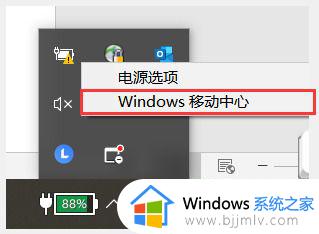
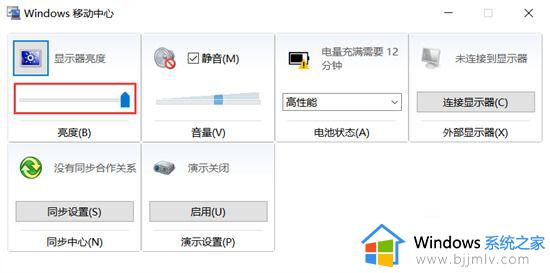
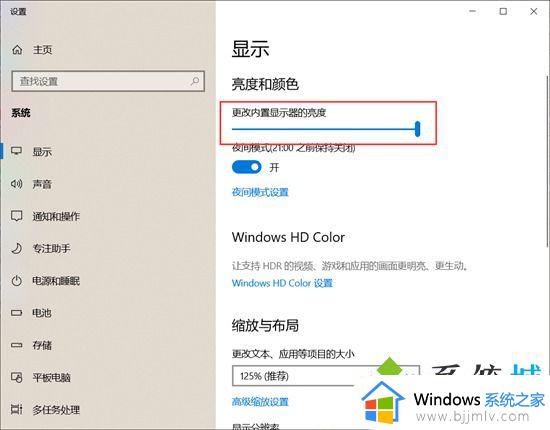
1.在任务栏右下角找到电源状态图标并单击鼠标右键,在弹出的菜单中点击“调整屏幕亮度”;
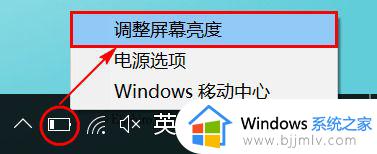
2.在弹出的电源选项窗口,使用鼠标左键拖动底部“屏幕亮度”的滑杆进行调节。
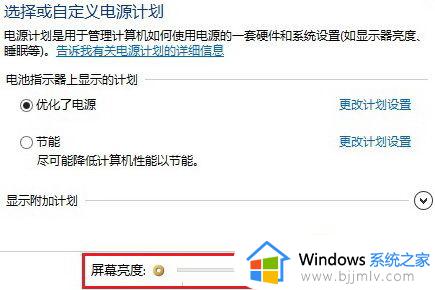
以上全部内容就是小编带给大家的联想笔记本调整屏幕亮度操作方法详细内容分享啦,还不清楚的小伙伴就快点跟着小编一起来看看吧,希望能够有效的帮助到你。
联想笔记本屏幕亮度电脑怎么调 联想笔记本调整屏幕亮度如何操作相关教程
- 联想屏幕亮度怎么调 联想电脑调整屏幕亮度如何操作
- 联想笔记本屏幕亮度无法调节怎么办 联想笔记本屏幕亮度调节没反应处理方法
- 笔记本电脑亮度怎么调 笔记本电脑怎么调节屏幕亮度
- 笔记本怎样调亮度 笔记本如何调节屏幕亮度
- 怎样调笔记本电脑屏幕亮度调节 如何调节笔记本电脑的屏幕亮度
- 苹果笔记本电脑怎么调节屏幕亮度 苹果笔记本电脑如何调节屏幕亮度
- 笔记本电脑调节亮度怎么调节 笔记本电脑屏幕亮度如何调整
- 笔记本怎么调屏幕亮度 笔记本显示亮度在哪里设置
- 联想笔记本电脑怎么设置屏幕时间 联想笔记本设置屏幕时间如何操作
- 联想笔记本电脑csgo游戏怎么调整屏幕显示为4比3 联想笔记本电脑csgo如何设置4比3分辨率
- 惠普新电脑只有c盘没有d盘怎么办 惠普电脑只有一个C盘,如何分D盘
- 惠普电脑无法启动windows怎么办?惠普电脑无法启动系统如何 处理
- host在哪个文件夹里面 电脑hosts文件夹位置介绍
- word目录怎么生成 word目录自动生成步骤
- 惠普键盘win键怎么解锁 惠普键盘win键锁了按什么解锁
- 火绒驱动版本不匹配重启没用怎么办 火绒驱动版本不匹配重启依旧不匹配如何处理
电脑教程推荐
win10系统推荐